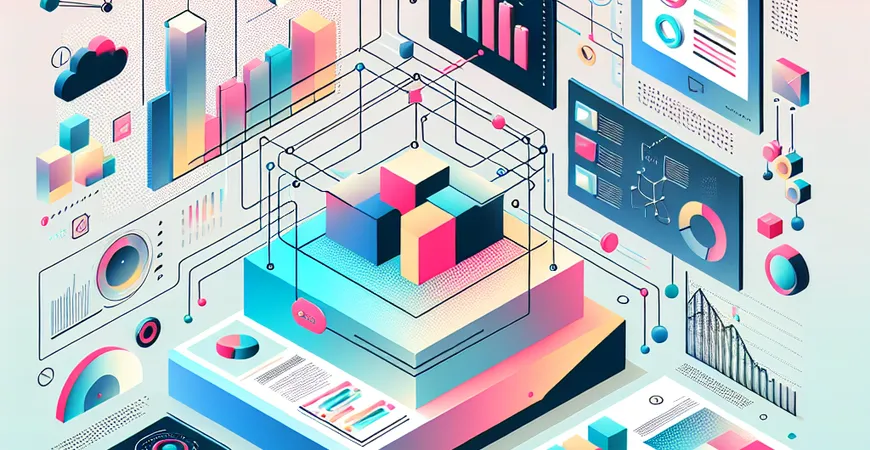
一、Excel报表封面的重要性
制作一个专业且美观的报表封面对于企业的数据展示至关重要。报表封面不仅是数据报告的“脸面”,还可以增强报告的可读性和专业性。尤其在企业级应用中,报表封面能有效传达出报告的主题、时间、数据来源等关键信息,从而提高数据决策的准确性和效率。本文将深入探讨如何在Excel中制作精美的报表封面,帮助企业用户提升报表的整体质量。
二、Excel制作报表封面的基本步骤
1. 选择合适的模板
首先,选择一个合适的模板是制作报表封面的第一步。Excel提供了丰富的内置模板,可以根据不同的需求选择相应的模板。使用这些模板,可以大大减少设计时间,并确保封面的专业性。用户可以根据企业的品牌风格进行适当修改,例如调整颜色、字体和布局等,确保封面与企业形象保持一致。
2. 添加标题和副标题
在确定了模板之后,接下来就是添加报告的标题和副标题。标题应简洁明了,直接反映报告的核心内容。副标题可以包含报告的日期、作者和数据来源等信息。这些信息有助于读者快速了解报告的背景和重要信息。在Excel中,可以通过插入文本框或直接在单元格中输入文字的方式来添加标题和副标题,并使用合适的字体和字号进行美化。
三、设计和美化报表封面
1. 使用图表和图形元素
为了使报表封面更加吸引眼球,可以在封面中加入一些图表和图形元素。例如,使用公司的LOGO、简单的图表或图形符号等。Excel中有多种图形工具,例如形状、SmartArt和插图等,可以帮助用户创建丰富的视觉效果。这些元素不仅能提升封面的美观度,还能有效传达报告的重要数据和结论。
2. 调整颜色和布局
颜色和布局在报表封面的设计中起着至关重要的作用。选择合适的颜色搭配可以增强视觉效果,使封面更加专业和协调。在Excel中,可以使用单元格填充颜色、字体颜色和边框等工具来调整颜色。此外,合理的布局也是关键,确保各个元素之间的间距合理,整体结构清晰有序。
四、优化报表封面的细节
1. 添加页眉和页脚
为了增强报表的专业性和完整性,可以在报表封面中添加页眉和页脚。页眉和页脚可以包含报告的标题、日期、页码等信息。这些细节可以帮助读者更好地理解和使用报告。在Excel中,可以通过“插入”菜单中的“页眉和页脚”功能来添加和编辑这些内容,并根据需要进行格式调整。
2. 检查和修订
在完成报表封面的设计之后,最后一步是仔细检查和修订。确保所有的文字、图表和图形元素都准确无误,布局合理,颜色搭配协调。还可以邀请同事或上级进行审阅,听取他们的意见和建议,进一步优化报表封面。一个精心设计的报表封面,不仅能提升报告的专业性,还能给读者留下深刻的印象。
五、结语与产品推荐
通过以上步骤,企业用户可以轻松在Excel中制作出专业且美观的报表封面。这不仅有助于提升报表的整体质量,还能为数据决策提供有力支持。同时,对于需要更高效、更专业的报表工具,企业可以考虑使用FineReport。FineReport是一款功能强大的企业级web报表工具,支持用户根据企业需求进行二次开发,帮助企业轻松搭建数据决策分析系统,实现报表的多样化展示、交互分析、数据录入等需求。 FineReport免费下载试用 总结来说,制作一个精美的报表封面不仅能提升报表的整体质感,还能有效传达关键信息,帮助企业做出科学的数据决策。希望通过本文的介绍,能够帮助企业用户掌握在Excel中制作报表封面的技巧,提升报表制作的效率和效果。如果您有更高的报表需求,不妨尝试FineReport,体验企业级报表工具的强大功能。
本文相关FAQs
Excel如何制作报表封面?
在企业数字化建设中,报表封面不仅仅是一个简单的页面,更是展示企业形象和数据报告的关键部分。以下是详细步骤,帮助您在Excel中制作一个专业的报表封面。
- 创建新工作表:在Excel中打开一个新的工作簿或在现有工作簿中插入一个新工作表,将其命名为“报表封面”。
- 设置页面布局:选择页面布局选项卡,设置合适的页面方向(横向或纵向),调整页边距以确保内容居中。
- 插入公司Logo和标题:使用插入选项卡中的图片功能添加公司Logo,调整大小和位置。然后,使用文本框或合并单元格输入报表标题。
- 设计样式:选择合适的字体、颜色和样式,使报表封面看起来专业且一致。可以应用条件格式来突出重要信息。
- 添加其他必要信息:包括报表日期、作者名称、公司名称等信息,确保报表封面包含所有必要的细节。
通过以上步骤,您可以创建一个基础的Excel报表封面。但要进一步提升封面效果,您可以考虑使用专业的报表工具,如FineReport免费下载试用,它提供了更多自定义选项和模板。
如何在Excel报表封面中插入动态内容?
为了使报表封面更加智能和动态,您可以使用Excel的公式和功能来插入动态内容。以下是一些方法:
- 使用公式:通过Excel的公式功能,可以动态生成日期、时间和其他变量。例如,使用=TODAY()函数自动插入当前日期。
- 引用单元格内容:在报表封面中插入引用其他工作表或单元格的内容。例如,使用=Sheet1!A1来引用第一个工作表A1单元格的内容。
- 使用条件格式:根据特定条件动态变化封面的样式,例如根据日期或其他关键指标调整颜色和样式。
通过这些方法,您可以确保报表封面始终显示最新和最相关的信息,提高报表的专业性和实用性。
如何在Excel报表封面中添加公司品牌元素?
在企业数字化建设中,品牌一致性非常重要。以下是如何在Excel报表封面中添加公司品牌元素的步骤:
- 添加公司Logo:使用插入图片功能添加公司Logo,并将其放在显眼的位置。
- 使用公司颜色:通过Excel的格式设置功能,应用公司品牌颜色到标题、边框和背景中,确保与公司视觉识别系统一致。
- 应用公司字体:设置报表封面的字体为公司标准字体,保持一致的品牌形象。
- 插入品牌标语:如果公司有品牌标语,可以在报表封面的合适位置添加,进一步强化品牌印象。
通过这些方法,您可以确保Excel报表封面不仅专业,而且与公司品牌形象高度一致。
如何使用Excel模板快速创建报表封面?
使用Excel模板可以大大简化报表封面的创建过程,以下是详细步骤:
- 查找并下载模板:在Excel模板库中查找报表封面模板,或者从网上下载相关模板。
- 打开并编辑模板:打开下载的模板,编辑内容以符合您的报表需求。替换默认文字和图片为公司的相关信息。
- 保存为模板:编辑完成后,保存为Excel模板文件(.xltx),便于后续使用。
- 应用模板:在需要制作报表封面时,直接应用保存的模板,快速生成一致的报表封面。
通过使用模板,您可以大幅度提高工作效率,同时确保每次生成的报表封面都是专业且一致的。
Excel报表封面设计的最佳实践是什么?
在设计Excel报表封面时,以下是一些最佳实践:
- 简洁明了:保持报表封面的设计简洁,避免过多的装饰元素,确保信息一目了然。
- 突出重点:重要信息如标题、日期、作者等应放在显眼的位置,使用较大的字体和醒目的颜色。
- 一致性:确保封面的所有元素(字体、颜色、布局等)与公司品牌形象一致。
- 高质量图像:使用高质量的公司Logo和其他图像,避免模糊和失真。
- 预留空间:为后续可能增加的内容预留足够的空间,确保封面设计灵活可变。
通过遵循这些最佳实践,您可以确保报表封面不仅美观,而且专业,增强读者对报表内容的信任和关注。
以上内容希望能为您在Excel中制作报表封面提供实用的指导。如果您需要更高级的报表设计功能,不妨试试FineReport免费下载试用,它提供了丰富的模板和自定义选项,让您的报表封面更加专业和美观。
本文内容通过AI工具匹配关键字智能整合而成,仅供参考,帆软不对内容的真实、准确或完整作任何形式的承诺。具体产品功能请以帆软官方帮助文档为准,或联系您的对接销售进行咨询。如有其他问题,您可以通过联系blog@fanruan.com进行反馈,帆软收到您的反馈后将及时答复和处理。

























